Jak mocno zresetować iPada Mini
Opublikowany: 2021-06-11
Gdy iPad Mini zapada się w sytuacjach, takich jak zawieszanie się telefonu, powolne ładowanie i zawieszanie się ekranu z powodu instalacji nieznanego oprogramowania, zaleca się zresetowanie urządzenia. Możesz zdecydować się na miękki reset lub reset fabryczny / twardy reset iPada Mini.
Miękki reset jest podobny do ponownego uruchomienia systemu. Spowoduje to zamknięcie wszystkich uruchomionych aplikacji i odświeżenie urządzenia.
Przywracanie ustawień fabrycznych iPada Mini jest zwykle wykonywane w celu usunięcia wszystkich powiązanych z nim danych. W związku z tym urządzenie wymagałoby późniejszej ponownej instalacji całego oprogramowania. Dzięki temu urządzenie działa jak nowe. Zwykle odbywa się to podczas aktualizacji oprogramowania urządzenia.
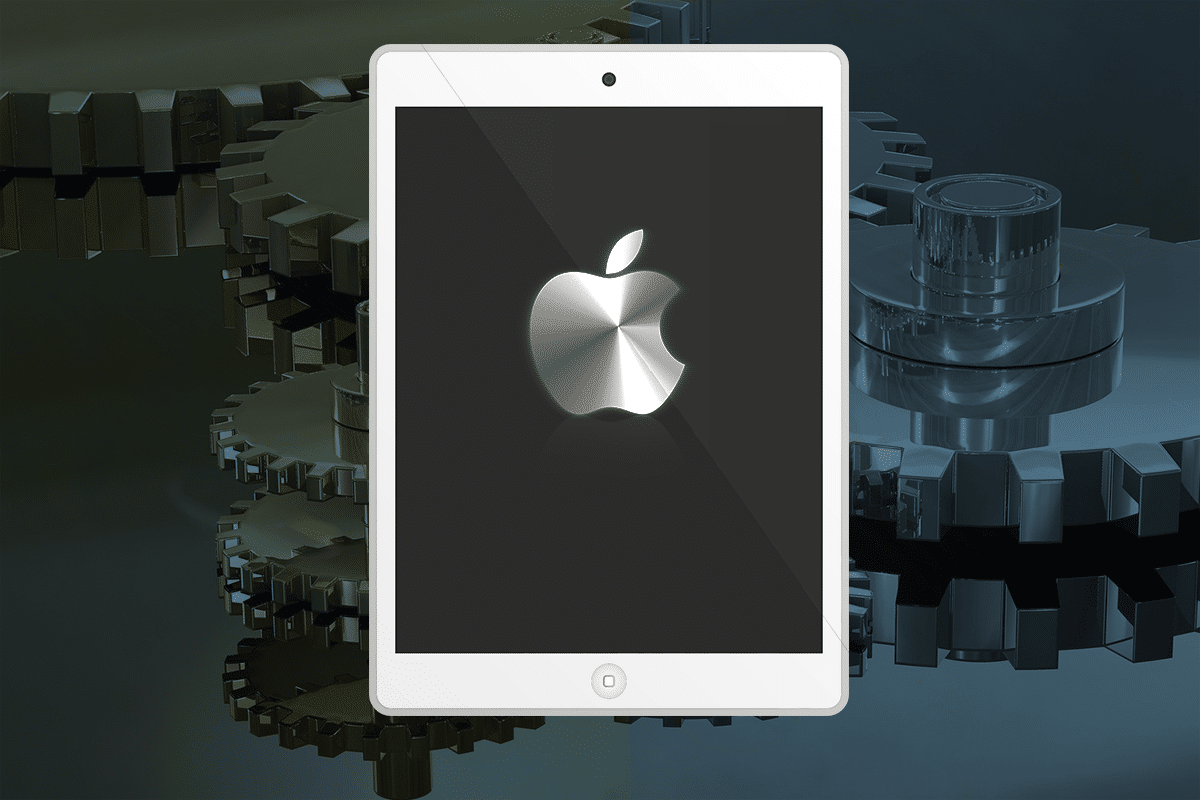
Twardy reset iPada Mini jest zwykle przeprowadzany, gdy ustawienia muszą zostać zmienione z powodu nieprawidłowego działania urządzenia. Usuwa całą pamięć zapisaną w sprzęcie i aktualizuje ją do wersji iOS.
Uwaga: po każdym rodzaju resetu wszystkie dane powiązane z urządzeniem zostaną usunięte. Dlatego zaleca się wykonanie kopii zapasowej wszystkich plików przed wykonaniem resetu.
Zawartość
- Jak wykonać miękki i twardy reset iPada Mini
- Jak wykonać miękki reset iPada Mini
- Procedura miękkiego resetowania iPada Mini
- Jak mocno zresetować iPada Mini
- Procedura twardego resetu iPada Mini
Jak wykonać miękki i twardy reset iPada Mini
Jeśli masz również problemy z iPadem, jesteś we właściwym miejscu. Dajemy doskonały przewodnik, który pomoże ci mocno zresetować iPada Mini. Czytaj do końca, aby poznać różne metody na to samo.
Jak wykonać miękki reset iPada Mini
Czasami Twój iPad Mini może wykazywać nienormalne zachowanie, takie jak brak odpowiedzi na strony lub zawieszanie się ekranów. Możesz rozwiązać ten problem, ponownie uruchamiając telefon. Miękki reset jest ogólnie określany jako standardowy proces ponownego uruchamiania.
Procedura miękkiego resetowania iPada Mini
1. Naciśnij przycisk zasilania i przytrzymaj go przez jakiś czas.

2. Na ekranie pojawi się czerwony suwak . Przeciągnij i wyłącz urządzenie.
3. Teraz ekran staje się czarny i pojawia się logo Apple. Zwolnij przycisk, gdy zobaczysz logo.
4. Ponowne uruchomienie zajmuje trochę czasu; poczekaj, aż telefon się uruchomi.
(LUB)
1. Naciśnij przyciski Power + Home i przytrzymaj je przez jakiś czas.
2. Zwolnij przycisk, gdy zobaczysz logo Apple.
3. Poczekaj na ponowne uruchomienie urządzenia i sprawdź, czy problem został rozwiązany.
Te trzy proste kroki pomogą również ponownie uruchomić iPada Mini, co z kolei przywróci jego standardową funkcjonalność.
Przeczytaj także: Jak uruchamiać aplikacje na iOS na swoim komputerze?
Jak mocno zresetować iPada Mini
Jak wspomniano, twardy reset dowolnego urządzenia usuwa wszystkie zawarte w nim informacje. Jeśli chcesz sprzedać iPada Mini lub chcesz, aby działał tak, jak przy zakupie, możesz wybrać twardy reset. Twardy reset jest określany jako reset fabryczny.
Procedura twardego resetu iPada Mini
Istnieją dwa proste sposoby przywrócenia ustawień fabrycznych iPada Mini:
Metoda 1: Użyj ustawień urządzenia do twardego resetu
1. Wejdź do ustawień urządzenia. Możesz go znaleźć bezpośrednio na ekranie głównym lub za pomocą menu Szukaj .
2. W menu Ustawienia zostanie wyświetlonych kilka opcji; kliknij Ogólne.

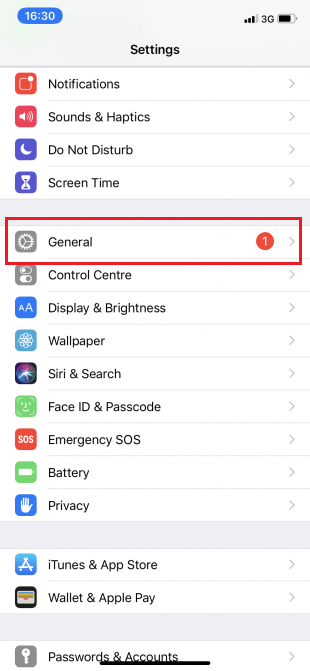
3. Stuknij opcję Resetuj , a następnie stuknij Wymaż całą zawartość i ustawienia.
Uwaga: spowoduje to usunięcie wszystkich zdjęć, kontaktów i aplikacji zapisanych na iPadzie Mini.
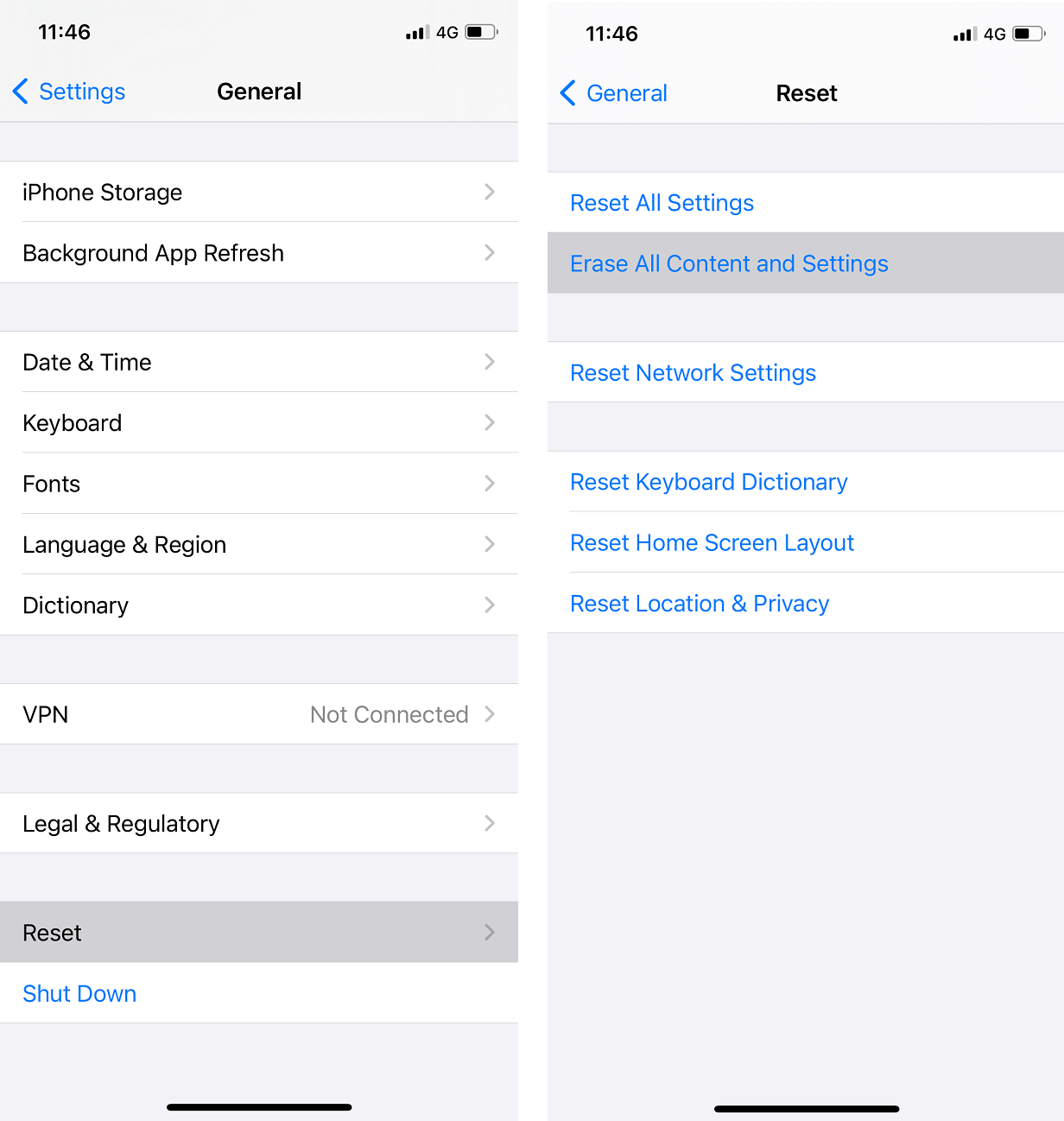
5. Jeśli masz włączone hasło na swoim urządzeniu, poprosi Cię o jego wprowadzenie. Kontynuuj wpisując hasło.
6. Teraz zostanie wyświetlona opcja Wymaż iPhone'a . Po kliknięciu iPad Mini wejdzie w tryb przywracania ustawień fabrycznych.
Resetowanie może zająć dużo czasu, jeśli masz dużo danych i aplikacji zapisanych na iPadzie Mini.
Uwaga: Gdy telefon jest w trybie przywracania ustawień fabrycznych, nie można wykonywać żadnych operacji.
Po zakończeniu resetowania będzie działać jak nowe urządzenie. Teraz można go komuś sprzedać lub wymienić z przyjacielem.
Przeczytaj także: Napraw Nie można odczytać pliku iTunes Library.itl
Metoda 2: Użyj iTunes i komputera do twardego resetu
1. Przejdź do iCloud w Ustawieniach. Upewnij się, że opcja Znajdź mój iPad jest WYŁĄCZONA na Twoim urządzeniu.
2. Podłącz iPada do komputera za pomocą kabla.
Uwaga: Upewnij się, że urządzenie jest odpowiednio podłączone do komputera, aby ułatwić płynne połączenie i zminimalizować ryzyko uszkodzenia.
3. Uruchom iTunes i zsynchronizuj swoje dane.
- Jeśli Twoje urządzenie ma WŁĄCZONĄ automatyczną synchronizację , przesyła dane, takie jak nowo dodane zdjęcia, utwory i aplikacje, zaraz po podłączeniu urządzenia.
- Jeśli Twoje urządzenie nie synchronizuje się samo, musisz to zrobić samodzielnie. W lewym okienku iTunes zobaczysz opcję o nazwie Podsumowanie. Po kliknięciu dotknij opcji Synchronizuj . W ten sposób ręczna konfiguracja synchronizacji jest zakończona.
4. Po wykonaniu kroku 3 wróć do pierwszej strony informacyjnej w iTunes. Kliknij opcję Przywróć iPada .
5. Zostaniesz ostrzeżony monitem ' dotknięcie tej opcji spowoduje usunięcie wszystkich multimediów w telefonie. ' Ponieważ już zsynchronizowałeś swoje dane, kontynuuj, klikając przycisk Przywróć .
6. Gdy klikniesz ten przycisk po raz drugi, rozpocznie się proces przywracania ustawień fabrycznych . Urządzenie pobierze oprogramowanie, które pomoże przywrócić urządzenie. Zdecydowanie zaleca się, aby nie odłączać iPada od komputera, dopóki cały proces się nie zakończy.
7. Po zakończeniu przywracania ustawień fabrycznych pojawi się pytanie, czy chcesz „ Przywrócić dane ” czy „ Ustawić jako nowe urządzenie ”. W zależności od wymagań wybierz jedną z opcji.
8. Po kliknięciu opcji Przywróć wszystkie dane, multimedia, zdjęcia, utwory, aplikacje i wiadomości kopii zapasowych zostaną przywrócone. W zależności od rozmiaru danych, które muszą zostać przywrócone, szacowany czas przywracania będzie się różnić .
Uwaga: Nie odłączaj urządzenia od systemu, dopóki dane nie zostaną całkowicie przywrócone na urządzeniu z systemem iOS.
Po zakończeniu procesu przywracania urządzenie uruchomi się ponownie. Poczekaj chwilę, aż Twoje urządzenie stanie się tak świeże, jak nowe. Możesz teraz odłączyć urządzenie od komputera i cieszyć się jego używaniem!
Zalecana:
- Jak odzyskać usunięte zdjęcia z Facebook Messenger
- Znajdź numer IMEI bez telefonu (w systemie iOS i Android)
- 5 sposobów przesyłania muzyki z iTunes na Androida
- Napraw błąd logowania Nexus Mod Manager
Mamy nadzieję, że ten przewodnik był pomocny i udało Ci się mocno zresetować iPada Mini . Daj nam znać, która metoda zadziałała najlepiej. Jeśli masz jakieś pytania / komentarze dotyczące tego artykułu, możesz je umieścić w sekcji komentarzy.
